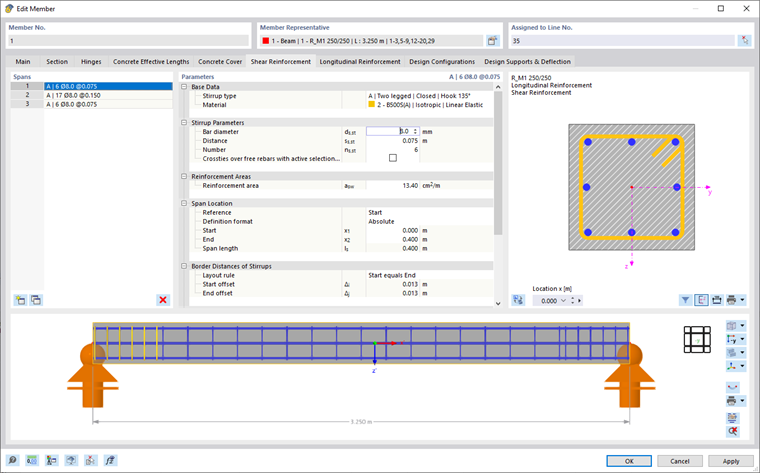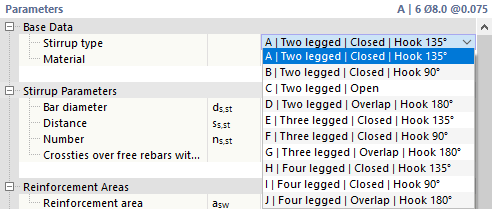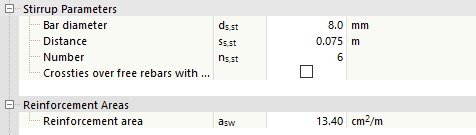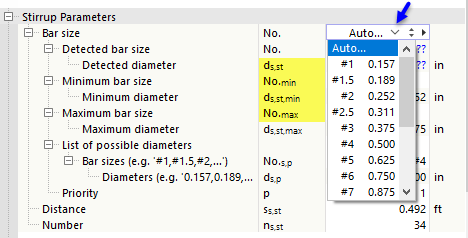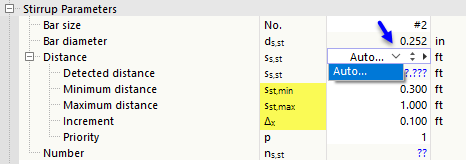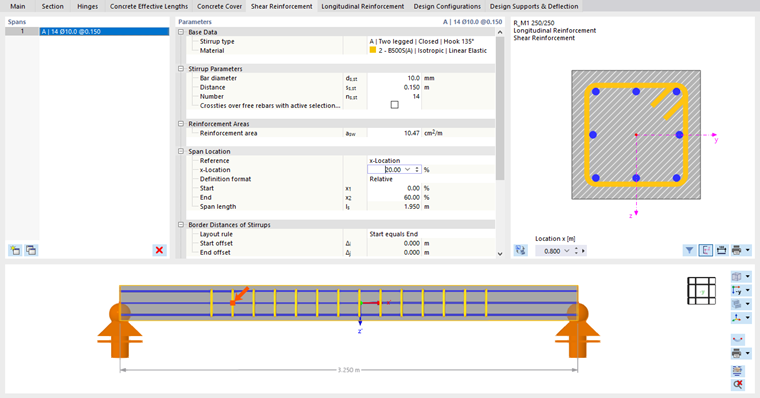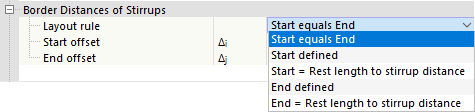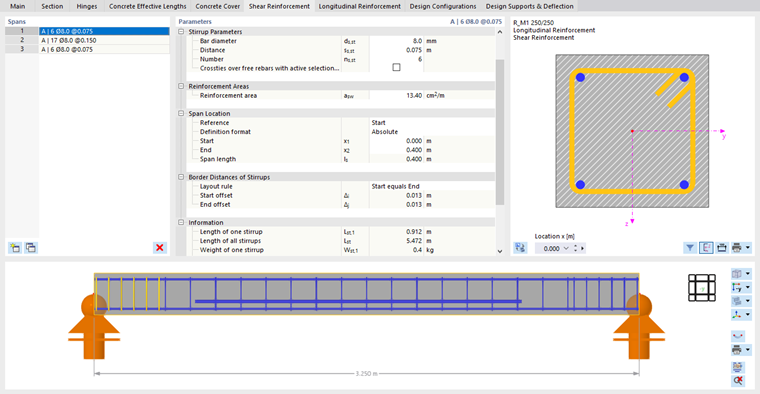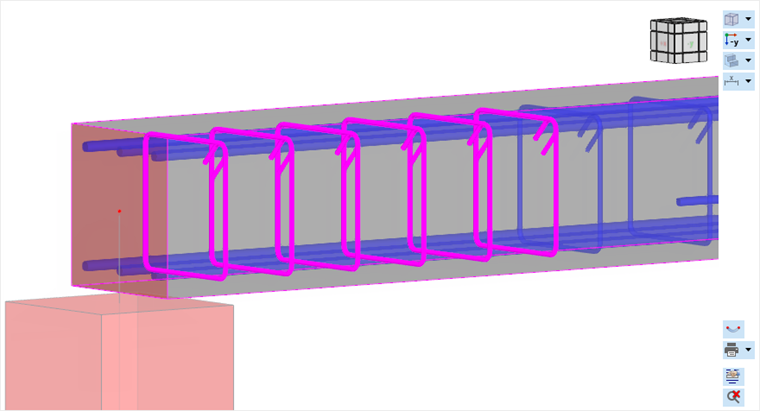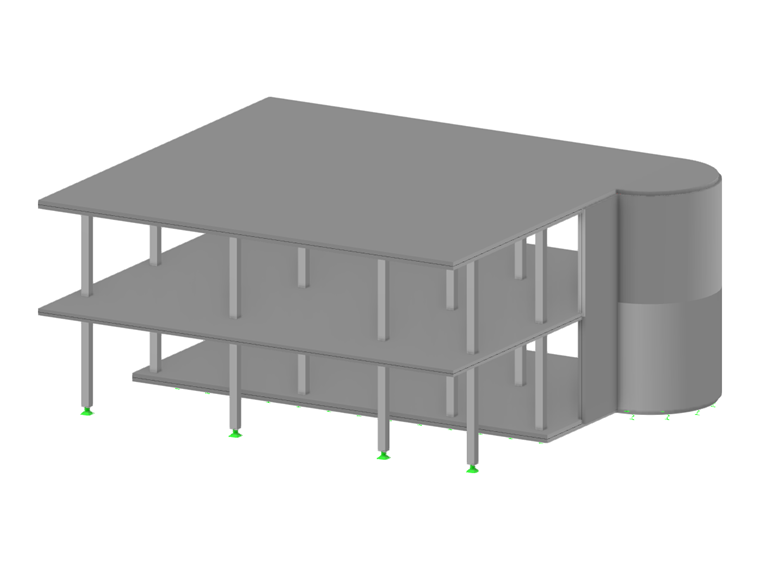No registro Armadura de cisalhamento você pode definir a armadura de estribo a ser considerada para o dimensionamento ao cisalhamento da barra.
Campos
Esta seção oferece a possibilidade de definir áreas para a armadura de estribo. Apenas uma entrada é inicialmente definida, representando uma espécie de "armadura básica". Você pode ajustar esta configuração inicial e dividir o único 'campo' grande em seções (veja a imagem Definir armadura de cisalhamento). Use o botão
![]() no final da lista para criar novos campos.
no final da lista para criar novos campos.
Para a representação gráfica da armadura de estribo, pode ser necessário especificar um 'deslocamento' para a distância da borda dos estribos.
Parâmetros
Nesta seção, você pode definir as propriedades da armadura de cisalhamento. Os parâmetros sempre se referem ao campo que está selecionado à esquerda na lista 'Campos'.
Informações básicas
Escolha o 'Tipo de estribo' na lista. Várias formas de estribos estão disponíveis.
Atribua um Material à armadura de estribo. Se o aço adequado já tiver sido definido no modelo, ele estará disponível na lista para seleção. Caso contrário, você pode criar um novo material clicando no botão
![]() no campo de entrada, acessando a biblioteca de materiais no diálogo
Novo Material
.
no campo de entrada, acessando a biblioteca de materiais no diálogo
Novo Material
.
Parâmetros do estribo
Defina o 'Diâmetro da barra' ds,st dos estribos, a 'Distância' ss,st entre os estribos ou o 'Número' ns,st de estribos no campo. Geralmente, o diâmetro dos estribos ds,st e a distância ss,st são especificados. O número de estribos é então calculado automaticamente. No entanto, você também pode especificar o número de estribos ns,st. O programa determinará então a distância apropriada para o campo. A área da armadura de estribos existente pode ser lida na categoria inferior.
Se o programa deve determinar o diâmetro ou o número para o dimensionamento, selecione a opção Auto.
Se o diâmetro da barra deve ser determinado, você pode definir o menor e o maior diâmetro possível para o projeto. Através de uma lista personalizada de diâmetros possíveis, a armadura de estribo pode ser limitada a certos diâmetros de barras.
Se o programa deve determinar a distância, você define a distância mínima e máxima permitida entre estribos, bem como o incremento Δx para o processo de dimensionamento.
Áreas de armadura
A seção transversal da armadura é exibida aqui, baseado nos parâmetros da seção 'Armadura de estribos'. Alternativamente, você pode inserir diretamente a área de armadura asw em [cm2/m] ou [in2/ft]. O programa então determinará a distância necessária ss,st e o número resultante ns,st de estribos. O diâmetro ds,st permanecerá inalterado.
Posição do campo
Nesta categoria, você especifica onde o 'campo' com armadura de estribo será colocado na barra. Você pode definir esta posição com uma 'referência' ao início, fim ou um ponto x específico. Escolha a opção adequada na lista para definir o ponto de referência para a localização do campo.
Além disso, você pode controlar com o 'Formato de definição' se as distâncias devem ser definidas em termos absolutos de comprimento ou em termos relativos de porcentagem.
Especifique o 'Início' x1 e o 'Fim' x2 do campo. O 'Comprimento' ls do campo representa o comprimento da seção de estribos na barra.
Distâncias das bordas dos estribos
A 'Regra de disposição' controla como os estribos são posicionados nas bordas do campo. Várias variantes estão disponíveis.
Com a configuração padrão 'Início é igual ao fim', o programa calcula um comprimento restante a partir do número ns,st e da distância ss,st dos estribos, que é distribuído igualmente no início e no fim do campo. Os campos de entrada para Δi e Δj estão bloqueados.
Com as outras opções, você pode configurar manualmente as distâncias das bordas dos estribos:
- 'Início definido': Insira o deslocamento inicial Δi, que define a posição do primeiro estribo no campo. A distância Δj no final do campo é calculada automaticamente; este valor não é editável.
- 'Início = Comprimento restante para a distância do estribo': Esta opção não é possível para o primeiro campo, mas apenas para campos subsequentes. Com esta regra, as distâncias Δi e Δj são determinadas automaticamente; os valores não são editáveis. Se você excluir o campo anterior, a opção será automaticamente alterada para 'Início definido', e o valor anteriormente calculado será inserido como o deslocamento inicial Δi.
- 'Fim definido': Informe o deslocamento final Δj, que define a posição do último estribo no campo. A distância Δi no início do campo é calculada automaticamente; este valor não é editável.
- 'Fim = Comprimento restante para a distância do estribo': O programa não define nenhum deslocamento inicial. A partir da distância ss,st dos estribos, é calculado o número possível de estribos ns,st e o comprimento restante determinado no final do campo.
Informações
Finalmente, você encontrará as seguintes informações sobre a armadura de estribo do campo atual:
- Comprimento de um estribo Lst,1
- Comprimento de todos os estribos Lst como soma
- Peso de um estribo Wst,1
- Peso de todos os estribos Wst como soma
Gráfico
Nos dois campos gráficos do registro, a armadura é exibida graficamente: à direita você vê a seção transversal da barra, abaixo o corte longitudinal. Suas entradas são refletidas dinamicamente ali, oferecendo uma boa oportunidade de controle.
Seção transversal
O gráfico à direita mostra a seção transversal da barra com a armadura de estribo e longitudinal definida. Ao organizar a armadura, a cobertura de concreto é considerada. No gráfico da seção transversal, também são exibidos os eixos locais z e y da barra.
O gráfico da seção transversal se refere à armadura na 'posição x' ao longo da barra, indicada no campo abaixo do gráfico. Com a configuração padrão x = 0.000 m, a armadura no início da barra é exibida. Para mostrar a armadura em outra posição da barra, insira a distância correspondente. A posição x será então marcada com uma seta no corte longitudinal.
Os botões abaixo do gráfico têm as seguintes funções:
|
|
Alterna entre o gráfico da seção transversal e a visualização do modelo |
|
|
Exibe apenas a armadura longitudinal que está selecionada na lista de Posições |
|
|
Ativa ou desativa o display dos eixos da barra |
|
|
Ativa ou desativa a exibição das dimensões da seção transversal |
|
|
Permite imprimir o gráfico em diferentes variantes |
Corte longitudinal
O gráfico na parte inferior do diálogo mostra o corte longitudinal da barra com a armadura de estribo e longitudinal definida, bem como os símbolos de suporte a partir dos comprimentos de flambagem e suportes de dimensionamento definidos.
Para trabalhar neste campo gráfico, você pode usar todas as funções do mouse descritas no capítulo Controle gráfico do manual RFEM. Isso permite que a armadura da barra seja exibida em zoom ou espaço.
Os botões ao lado do gráfico têm as seguintes funções:
|
|
Permite ajustar a visualização em diferentes variantes |
|
|
Permite a visualização em diferentes direções dos eixos da barra |
|
|
Permite a visualização como modelo de fio, modelo sólido ou modelo transparente |
|
|
Permite ativar e desativar diferentes objetos auxiliares e de modelo |
|
|
Exibe a barra simbolicamente horizontal ou em posição real |
|
|
Permite imprimir o gráfico em diferentes variantes |
|
|
Chama a janela Arranjo da armadura |
|
|
Exibe a visualização total da barra |